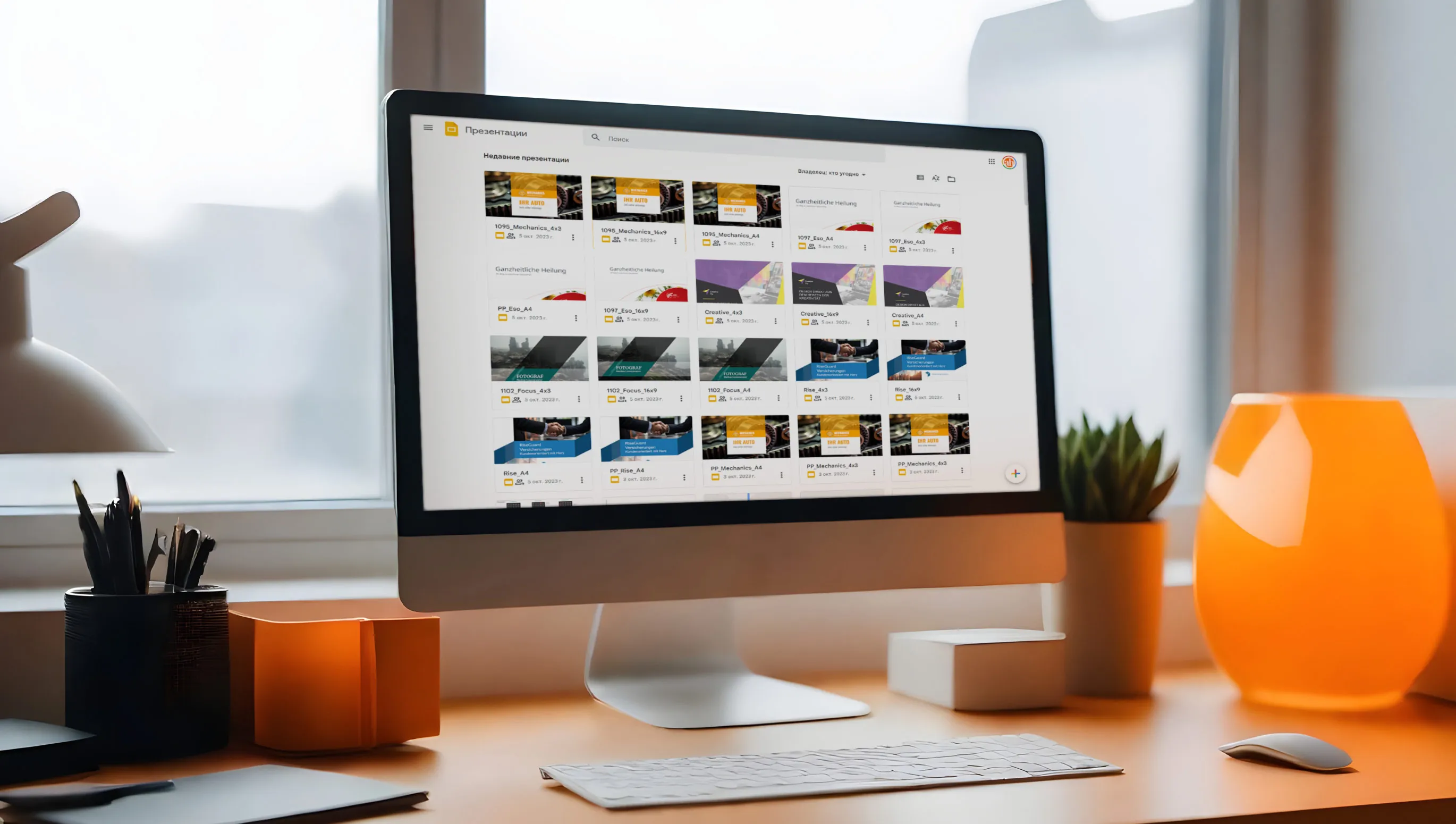Inhoudsopgave
Wil je echt indrukwekkende en professionele presentaties maken zonder urenlang te ontwerpen? Met de sjablonen voor Google Presentaties kun je binnen enkele minuten adembenemende dia's ontwerpen. Deze krachtige thema's en Google presentatie thema's besparen je tijd en moeite bij het maken van hoogwaardige presentaties, omdat de belangrijkste dia's al van tevoren zijn opgezet als structuur.
In dit artikel leer je alles over het maken, bewerken, samenwerken en presenteren van je dia's met de handige sjablonen voor Google Presentaties. Laten we beginnen!

Creëren en Bewerken van Presentaties
Met Google Slides kun je gratis webgebaseerde presentaties maken en bewerken. Het biedt krachtige samenwerkingsfuncties en is een goed alternatief voor desktop presentatie-apps zoals PowerPoint en Keynote. Om te beginnen, maak je een nieuwe presentatie in Google Drive, kies je een thema en een pagina-indeling, en pas je de paginagrootte en het paginaratio aan.
Je kunt in Google Slides dia's toevoegen, verwijderen en herschikken, evenals tekst, afbeeldingen en andere media toevoegen. Hier zijn enkele belangrijke functies:
- Indelingen en thema's: Thema's zijn vooraf gedefinieerde groepen van kleuren, lettertypen, achtergronden en lay-outs. Je kunt de achtergrond veranderen door een kleur of afbeelding te kiezen. Lay-outs bepalen de rangschikking van tekst en beelden op een dia.
- Sjablonen: Sjablonen zijn vooraf gemaakte collecties van dia's met thema's, lay-outs, achtergronden, lettertypen en kleurenschema's. Je kunt een nieuwe presentatie maken vanuit een sjabloon door naar Bestand > Nieuw > Uit sjablonengalerie te gaan.

- Aanpassen: Je kunt de designelementen van een presentatie aanpassen, zoals consistente kleurenschema's en lettertypen. Gebruik tekst opmaak om belangrijke informatie te benadrukken.
- Effecten: Animeer objecten om ze te accentueren. Voeg achtergrondmuziek toe. Verander lettertypen, voeg schaduwen toe en maak creatieve beeldvormen met de maskeringstool. Gebruik subtiele overgangen tussen dia's.

Je kunt ook GIFs, YouTube-video's en spraaknotities invoegen. Houd rekening met designtrends zoals geometrische vormen, minimalisme, op de natuur geïnspireerde thema's, gedempte pastelkleuren en donkere achtergronden.
Samenwerking en Delen
Google heeft een nieuwe reeks samenwerkingsfuncties geïntroduceerd als onderdeel van zijn Google Workspace (voorheen G-Suite) aanbod. De belangrijkste vernieuwing is Google Spaces, dat een centrale hub voor team samenwerking zou moeten zijn en tools zoals agenda, Drive, Documenten, Sheets, Slides, Meet en Taken integreert. Spaces zal functies bevatten zoals Threads, deelopties, zoeken en beveiligings-/beheerfuncties om de samenwerking te verbeteren. Google streeft ernaar het aantal vergaderingen te verminderen door meer asynchrone werkmethoden en communicatie via Spaces mogelijk te maken.
Voor geplande vergaderingen kunnen gebruikers hun locatie opgeven in Google Agenda om de beste vergaderlocatie te bepalen. Google Meet Calling maakt spontane video-oproepen mogelijk, aanvankelijk alleen beschikbaar via de Gmail-app. De companion-modus in Google Meet maakt het voor deelnemers ter plaatse mogelijk om met hun eigen apparaten bij de vergadering aan te sluiten om toegang te krijgen tot gedeelde inhoud en chats.
Je kunt in Google Slides presentaties maken, presenteren en online samenwerken en bewerken met anderen, ongeacht het apparaat. Enkele functies zijn:
- De mogelijkheid om dia's te delen en in realtime samen te werken met anderen
- Presentatorweergave
- Spraaknotities
- Automatische ondertiteling voor effectieve presentaties
Google Slides maakt betere real-time samenwerking mogelijk, terwijl PowerPoint meer geavanceerde animatie- en effectopties biedt. Enkele belangrijke voordelen van Google Slides zijn:
- Samenwerking
- Toegankelijkheid via de cloud
- Gratis gebruik
Presentatiemodus en Opmerkingen voor Sprekers
Opmerkingen voor sprekers, in Google Slides bekend als "Presentatienotities", zijn een speciaal gebied onder elke dia waar je als presentator notities, kernpunten of herinneringen toe kunt voegen. Deze notities zijn alleen zichtbaar voor jou als presentator en niet voor het publiek.
Om toegang te krijgen tot de presentatienotities, selecteer je de dia en klik je vervolgens op het "Notities"-veld onderaan het scherm. De voordelen van het gebruik van presentatienotities zijn:
- Verbetering van de flow en timing van de presentatie door herinneringen aan belangrijke punten
- Extra uitleg geven voor complexe dia's door extra verklaringen
- Verhoging van de betrokkenheid van het publiek doordat je belangrijke punten kunt benadrukken terwijl je oogcontact houdt
- Dienven als persoonlijk script om ervoor te zorgen dat er geen belangrijke aspecten vergeten worden
Een tip voor effectieve presentatienotities is om specifieke informatie voor diagrammen en visuele hulpmiddelen, zoals gedetailleerde gegevens en achtergrondinformatie, op te nemen om je als presentator te helpen de inhoud nauwkeurig te verklaren.

Met Google Slides kun je je dia's in volledig scherm weergeven op een computer, mobiel apparaat of tv met Chromecast of AirPlay. Hiermee kun je:
- Presenteren met sprekersnotities en dia's automatisch laten overschakelen tijdens de presentatie
- Je presentatie online publiceren en instellen dat de dia's automatisch overschakelen
- Tijdens de presentatie een tekengereedschap gebruiken om op de dia's te tekenen of notities toe te voegen
Om in volledig scherm te presenteren, open je de presentatie in Google Slides en klik je op de knop "Presentatie starten". Om de presentatie met sprekersnotities te bekijken, klik je op de pijl naast "Presentatie starten" en selecteer je "Presentatorweergave". Voor het automatisch overschakelen van dia's open je de presentatie, klik je op "Presentatie starten" en vervolgens op "Opties voor automatisch overschakelen" om de tijdsinstelling aan te passen.
Op iOS-apparaten (iPad/iPhone) tik je op het pictogram "Notities bewerken" (potlood) om de sprekernotities te bekijken en te bewerken. Tik op het "x"-teken of ergens op de dia om de notities te verbergen. Op Android-apparaten tik je op de dia om het diapadnummer weer te geven en tik je vervolgens op het "Notities"-pictogram naast het diapadnummer. Er verschijnt een dialoogvenster waar je de notities kunt bekijken en bewerken. Tik op "OK" om de wijzigingen op te slaan.
Integratie met andere Google-producten
Je kunt Google Slides naadloos integreren met andere Google-apps zoals Sheets, Gmail, enz. Het stelt je ook in staat om Microsoft PowerPoint-bestanden rechtstreeks in Google Slides te bewerken. Google Slides bevat een automatische versiegeschiedenisfunctie en door AI ondersteunde functies zoals Smart Compose. De gegevens in Google Slides worden beschermd door toonaangevende beveiligingsmaatregelen en versleuteling en voldoen aan de privacy- en beveiligingsvoorschriften.
Google Presentaties (Google Slides) is gratis, op de cloud gebaseerde presentatiesoftware die realtime samenwerking tussen meerdere gebruikers mogelijk maakt. Lucid-producten (Lucidchart, Lucidspark, Lucidscale) kunnen worden geïntegreerd met Google Docs, Sheets en Slides via de Lucid-add-ons:
- Gebruikers kunnen de Lucid-add-ons voor Google Docs, Sheets en Slides installeren en rechtstreeks vanuit de Google-add-ons nieuwe Lucid-documenten, -borden of -modellen maken.
- Gebruikers kunnen bestaande Lucid-documenten, -borden of -modellen in Google Docs, Sheets of Slides invoegen en de ingevoegde inhoud bijwerken.
- De integratie stelt gebruikers in staat om Lucid-documenten rechtstreeks vanuit Google te delen, maar er zijn enkele beperkingen en veelgestelde vragen over de integratie.
Google Cloud biedt een reeks producten en services om Google Presentaties te integreren met andere Google-producten, waaronder Vertex AI, Gemini-modellen, Gemini voor Google Cloud en een ecosysteem van generatieve AI-partners:
- Vertex AI stelt gebruikers in staat om te interacteren met basis modellen zoals Gemini, ze aan te passen en in hun toepassingen in te bedden.
- Gemini-modellen kunnen in Vertex AI worden gebruikt voor taken zoals het extraheren van tekst uit afbeeldingen, het omzetten van afbeeldingstekst naar JSON en het genereren van antwoorden op geüploade afbeeldingen.
- Gemini Code Assist biedt AI-ondersteuning om ontwikkelaars te helpen bij het creëren van applicaties met hogere snelheid, kwaliteit en veiligheid.
- Google Cloud heeft een open en innovatief ecosysteem van generatieve AI-partners die bedrijven en sectoren kunnen transformeren.

Conclusie over de presentatiesjablonen voor Google
Kortom, met Google Presentaties kun je indrukwekkende dia's maken en effectief presenteren. De ingebouwde sjablonen en ontwerpfuncties stellen je in staat om overtuigende visuele verhalen te vertellen. Met hoogwaardige sjablonen kun je je presentatie nog gemakkelijker aanpassen wanneer je deze hier downloadt en importeert in Google Slides. Je kunt niet alleen naadloos samenwerken met anderen, maar ook sprekersnotities toevoegen om je presentatie te verbeteren.
Met de integratie in andere Google-producten en geavanceerde AI-functies zul je jouw productiviteit en creativiteit naar het volgende niveau tillen. Maak dus gebruik van de mogelijkheden van Google Presentaties en maak indrukwekkende presentaties!
Veelgestelde vragen
Biedt Google Docs sjablonen aan?
Ja, Google Docs biedt een verscheidenheid aan sjablonen, waaronder cv's, budgetten en bestelformulieren. Let wel op dat sommige templates exclusief zijn voor bedrijfs- en onderwijsaccounts. Maak daarom het beste gebruik van onze presentatiesjablonen voor Google Slides.
Hoe maak je een presentatie in Google Presentaties?
Om een presentatie te maken of te importeren in Google Presentaties, begin je op het startscherm van Google Presentaties. Selecteer linksboven de optie "Nieuwe presentatie maken" en vervolgens "Nieuw". Hiermee open je een nieuwe presentatie die je kunt bewerken. Via Importeren voeg je een sjabloon toe.
Wat zijn de functies van Google Slides?
Google Slides stelt je in staat om effectieve presentaties te maken door het samen creëren en bewerken van presentaties in teamverband in real-time te ondersteunen. Het biedt ook de mogelijkheid om overtuigende presentaties te geven en is optimaal afgestemd op andere Google-apps. Bovendien biedt Google Slides handige functies voor PowerPoint-bestanden.